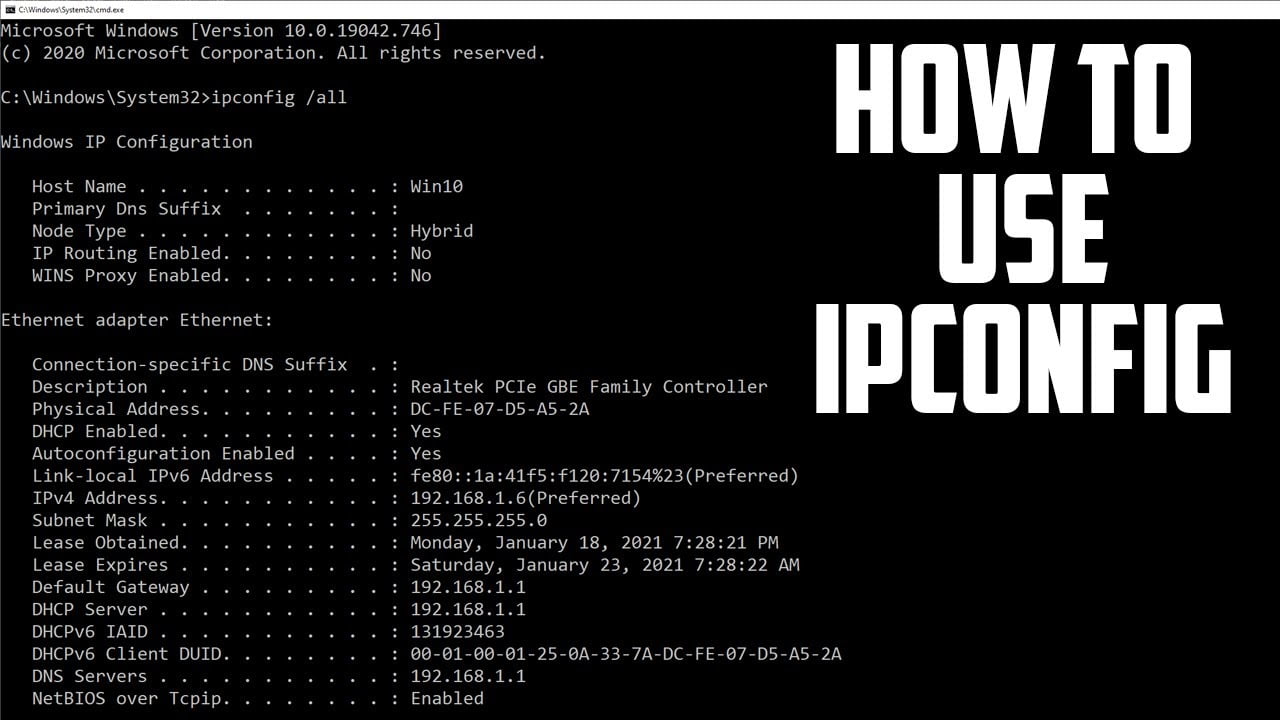
Ipconfig es un programa del sistema operativo Microsoft Windows capaz de dar información sobre la IP de la red local. En Linux hay un comando similar a este llamado ifconfig.
Esta herramienta se usa a menudo para solucionar problemas de conectividad de red. Con ipconfig, puede identificar las categorías de adaptadores de red en su computadora, la dirección IP de la computadora, las direcciones IP de los servidores DNS (Sistema de nombres de dominio) que se utilizan y mucho más.
Winipcfg.exe se incluía como parte de la instalación estándar de Windows, hasta Windows ME. Cuando salió Windows XP, winipcfg fue reemplazado por dos métodos que hacen lo mismo.
Ipconfig.exe, que utiliza la aplicación de línea de comandos tradicional que muestra información a través de una interfaz de texto. El otro tiene un formulario de interfaz gráfica de usuario (GUI) que lo hace más fácil de usar y puede mostrar información individual para cada conexión de red.
Cómo y cuándo usar ipconfig en Windows
En el símbolo del sistema , escriba ipconfig para ejecutar la utilidad con las opciones predeterminadas. La salida del comando estándar contiene la dirección IP, la máscara de red y la puerta de enlace para todos los adaptadores de red físicos y virtuales.
- Desde el menú Inicio y escriba el comando en el cuadro.
- Haga clic con el botón derecho en Símbolo del sistema y haga clic en Ejecutar como administrador.
- Cuando aparezca una ventana de Control de cuentas de usuario, haga clic en Continuar.
- En el indicador C:>, escriba ipconfig. Luego presione Entrar.
- Se le devolverá su dirección IP, máscara de subred y puerta de enlace predeterminada.
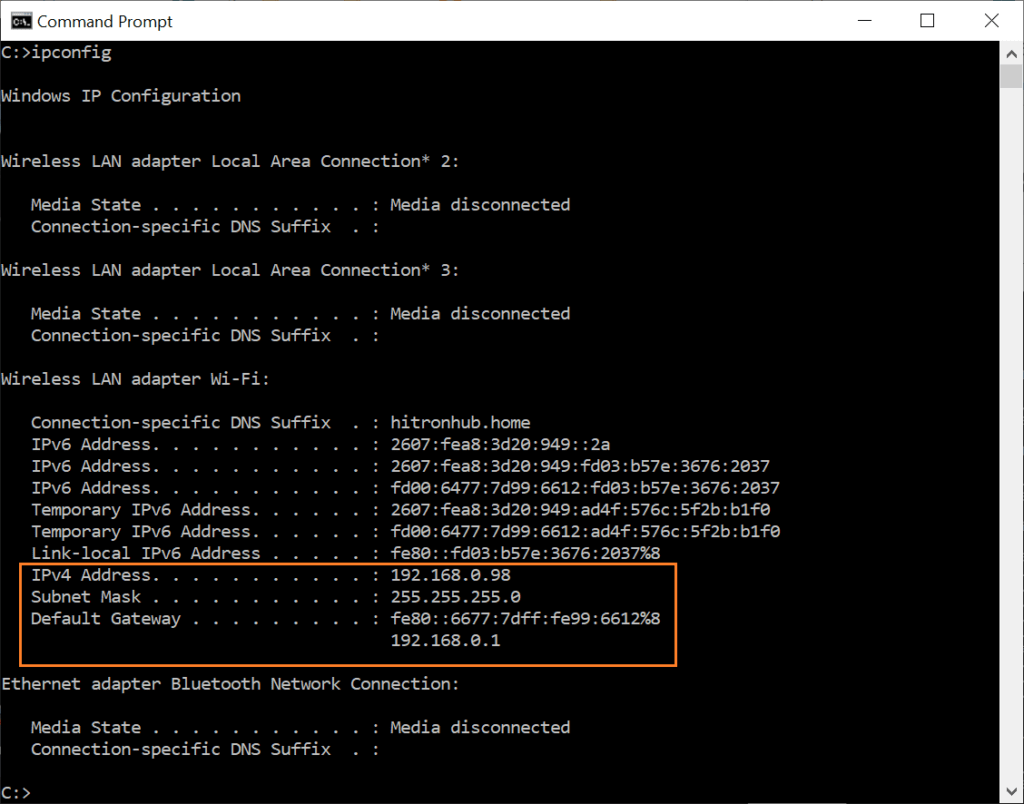
Si su dirección IP es 192.168.xx , 10.xxx o 172.16.xx , recibirá una dirección IP interna de un enrutador u otro dispositivo. La dirección IP que ve el mundo es la del enrutador.
Si obtiene una dirección de 169.254.xx , esta es una dirección de Windows, lo que generalmente significa que su conexión de red no funciona correctamente.
ipconfig /?
El comando ipconfig admite varios modificadores de línea de comandos. La ipconfig /? muestra el conjunto de opciones disponibles.
Ipconfig / all
Si desea información más detallada sobre su conexión de red, escriba ipconfig /all en el símbolo del sistema de Windows. Aquí puede obtener la misma información que ipconfig con la adición de su dirección MAC (hardware), direcciones de servidor DNS y DHCP , información de concesión de IP, etc.
Si tiene problemas con su conexión a Internet, puede solucionarlo liberando y renovando su dirección IP.
- Escriba ipconfig /release en el indicador y presione enter.
- Luego escriba ipconfig /renew y presione enter nuevamente.
Si su conexión es correcta, se generarán una dirección IP válida, una máscara de subred y una puerta de enlace predeterminada después de unos segundos.
ipconfig /todos los compartimentos
Muestra todos los contenedores y sus configuraciones.
ipconfig /liberar
Esta opción finaliza todas las conexiones TCP/IP activas en todos los adaptadores de red y libera estas direcciones IP para que las utilicen otras aplicaciones.
Ipconfig/release se puede usar con nombres de conexión específicos de Windows. En este caso, el comando solo afecta a las conexiones especificadas, no a todas las conexiones.
El comando acepta nombres de conexión completos o nombres comodín. Ejemplos:
ipconfig /release "conexión local 1" ipconfig /liberación * Local *
ipconfig /release6
Envía un mensaje DHCPRELEASE al servidor DHCPv6 , que libera la configuración DHCP actual y descarta la configuración de la dirección IPv6 para todos los adaptadores o para un adaptador específico si se incluye el parámetro del adaptador.
ipconfig/renovar
Esta opción restablece las conexiones TCP/IP en todos los adaptadores de red. Al igual que con la opción /release, ipconfig /renew tiene un especificador de nombre de conexión opcional.
Las opciones /renew y /release solo funcionan en clientes configurados para direccionamiento dinámico (DHCP).
ipconfig /renovar6
Renueva la configuración de DHCPv6 para todos los adaptadores o para un adaptador específico si se incluye el parámetro del adaptador. Este parámetro solo está disponible en equipos con adaptadores configurados para obtener una dirección IPv6 automáticamente.
ipconfig /flushdns
A veces puede cambiar la dirección DNS, pero el cambio no se produce de inmediato. El comando /flushdns es para informar a Windows que la dirección ha sido modificada. Esta opción restablece las conexiones TCP/IP en todos los adaptadores de red. Al igual que /release, ipconfig /renew tiene un especificador de nombre de conexión opcional.
ipconfig /displaydns
Muestra el contenido de la caché de resolución del cliente DNS. El servicio de cliente DNS utiliza esta información para resolver rápidamente los nombres consultados con frecuencia, antes de consultar sus servidores DNS configurados.
ipconfig /registerdns
Inicia el registro dinámico manual para DNS y direcciones IP configuradas en una computadora.
ipconfig /setclassid
Establece el ID de clase de DHCP de un adaptador específico. Para configurar el ID de clase de DHCP para todos los adaptadores, utilice (*).
ipconfig /showclassid
Muestra el ID de clase de DHCP de un adaptador específico. Para observar el DHCP ClassID para todos los adaptadores, utilice (*).
Entonces, ¿te gustó conocer estos comandos ipconfig para Windows? ¿Conoces otros comandos interesantes? Comparte tu opinión en los comentarios.


